1.下载opencv和安装
官方链接:Releases - OpenCV
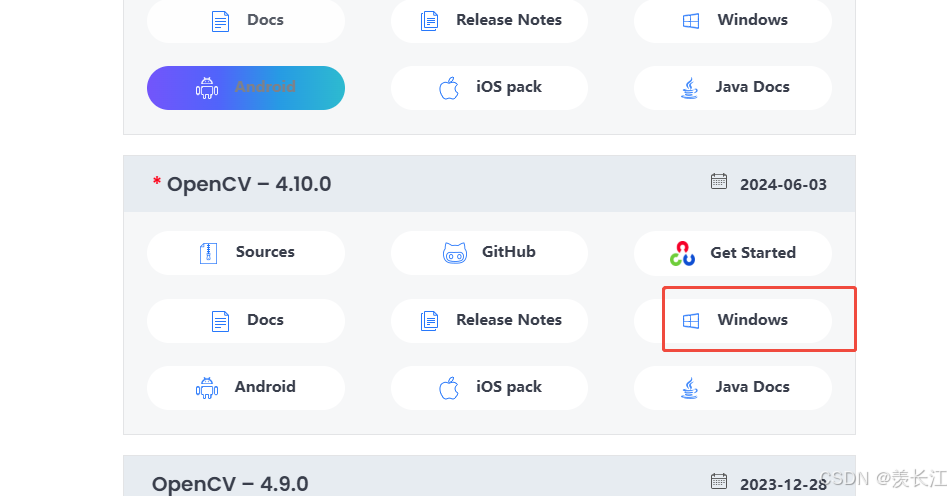
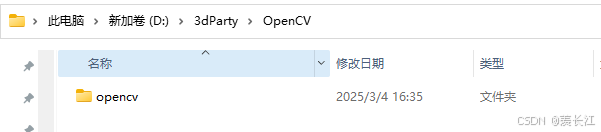
2.配置环境变量
把这 XXX\opencv\build\x64\vc16\bin 添加到环境变量里
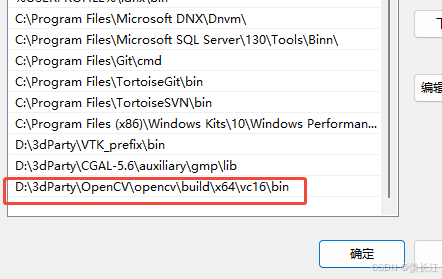
3.VisualStudio环境配置
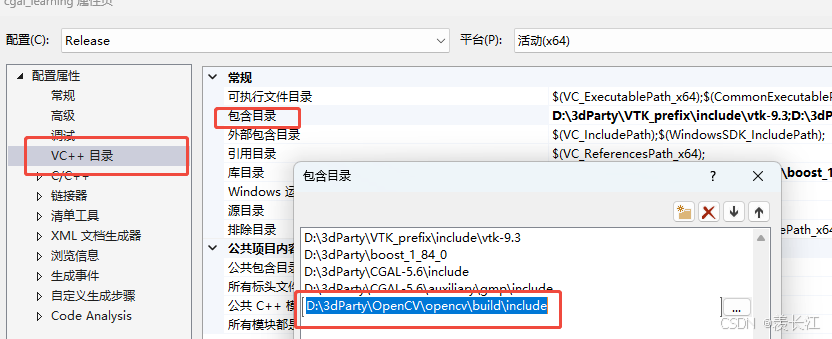
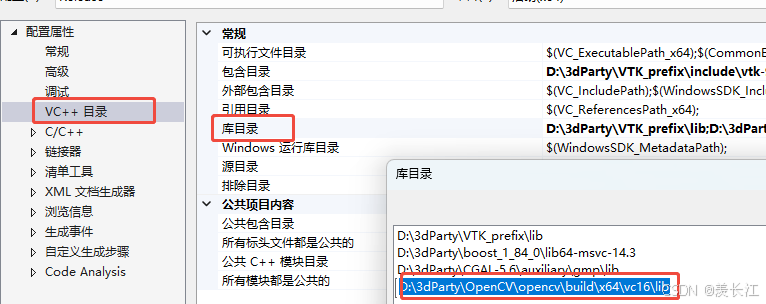
添加依赖这里,需要根据代码运行模式是Debug或Release来决定
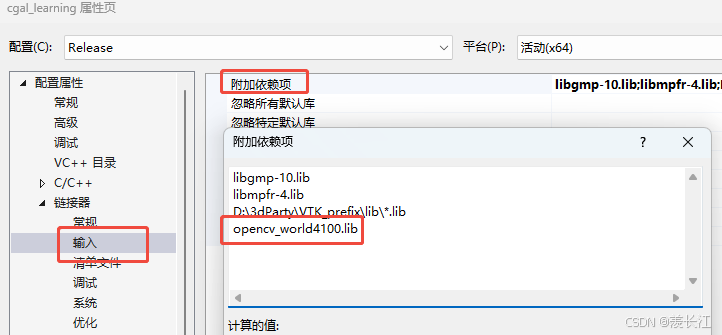
4.测试
读取一张图片并可视化
#include <opencv2\opencv.hpp>
using namespace cv;
int main() {
Mat img;
img = imread("xxx.jpg");
imshow("test", img);
waitKey(0);
return 0;
}

























 638
638

 被折叠的 条评论
为什么被折叠?
被折叠的 条评论
为什么被折叠?








